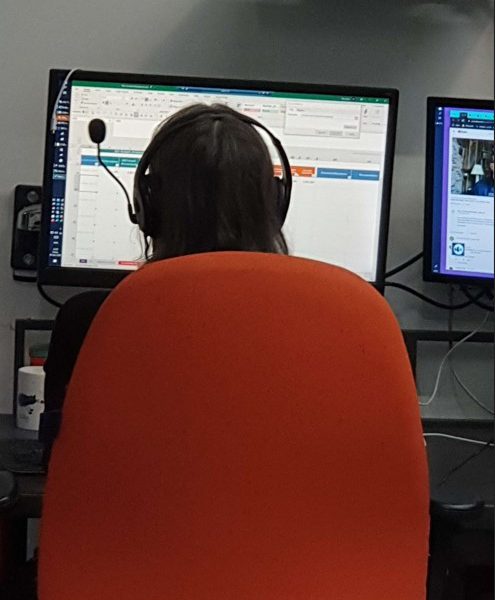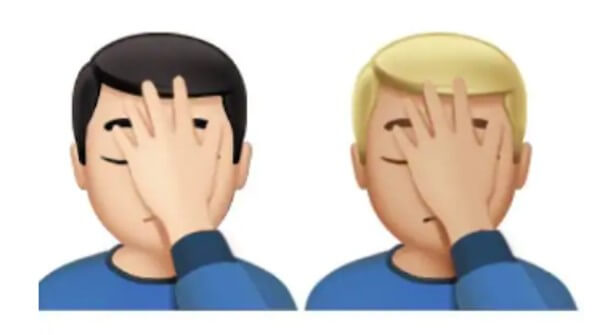זה שנים וורד מכיל סל של כלים ליצירת מסמכים חכמים. חכמים במובן תפקודי, כמובן. האחריות עלינו שגם התוכן יהיה חכם. מסמך חכם הוא מסמך שבנוי כך שנוכל להתרכז בתכנים, והמסמך תמיד ייראה מקצועי ומזמין לקריאה.
מסמך חכם בנוי מכלים טכניים, דוגמת סגנונות, מעברי פסקה ומקטעים. מטרתם לא רק ליצור מסמך אסתטי ואחיד, אלא לוודא שהאסתטיקה וההיגיון של המסמך יישמרו גם בעת עריכתו, כאשר אנחנו מוסיפים או מוחקים טקסטים.
מסמך חכם הוא גם סביבת עבודה חכמה המותאמת לצרכינו. הדוגמה הבולטת היא סרגל הכלים לגישה מהירה.
מסמך חכם כולל לא רק כלים טכניים אלא גם כלי אוטומציה. כך, בניצול נכון של יכולות וורד, נוכל לחסוך זמן ולהבטיח דיוק. כלי האוטומציה מגוונים במורכבותם. כולם מכירים ונעזרים במִספוּר עמודים. האם אתם מודעים לכך שמאחורי מספר העמוד מסתתר שדה? גם מִספוּר אוטומטי של פסקאות או של אלמנטים כמו הערות שוליים הם שדה. יצירה אוטומטית של תוכן, גם היא משתמשת בשדה כדי שהתוכן יתעדכן בזמן שהמסמך משתנה.
אפשר להמשיך ולתת דוגמאות אינספור לכלים של מסמך חכם, חלקן כבר בפוסטים קיימים ורבות מהן יופיעו בפוסטים עתידיים. הרעיון ברור, כך שבמקום הצגת רשימה של תכונות הגיע הזמן להתעמק.
הפוסט הפעם מתמקד בטקסט אוטומטי. על קצה המזלג, טקסט אוטומטי הוא מאגר של מידע טקסטואלי או גרפי קל לשליפה וזמין בכל מסמך.
היתרון ברור. מי רוצה להקליד מושגים ארוכים פעם אחר פעם? תחשבו על התסריטאים של מרי פופינס, שלא היה להם וורד והיו צריכים לכתוב סופרקליפרג'ליסטיקאקספיאלידושס מחדש כל פעם שנדרש לתסריט. האוטומציה איננה מתבטאת רק במילים או במושגים, אלא גם בפסקאות שלמות כך שלא נצטרך להקלידן או לחפש אותן במקום אחר כדי להעתיקן (למשל, הגדרת זכויות יוצרים). ובל נשכח טבלאות, לוגו או אלמנטים גרפיים אחרים שנדרשים מעת לעת.
אז נתחיל.
מושגים
אני מאמינה שכאשר מבינים את הסביבה שבה האלמנטים פועלים עושים בהם שימוש נכון יותר. יתרה מכך, מושגים אלה הם אבן בסיס לכלים נוספים שנכללים בסל המסמך החכם.
מי שיודע, מי שאין לו סבלנות, יכול לעבור לתכלס בתת־הפרק הבא. אני ממילא לא אדע.
אבני בניין: יחידות תוכן לשימוש רב־פעמי במסמכים שונים.
אבני בניין יכולות להכיל טקסט, תמונות, עמודי כותרת, עיצובי מספור עמודים, ועוד היד נטויה. בפועל, כל דבר שאפשר ליצור בוורד יכול להפוך לאבן בניין.
גלריות: אבני הבניין המגיעות עם התוכנה מסודרות בגלריות ויזואליות (למשל, סגנונות או עמודי שער), שרבות מהן מוצגות ברצועת הכלים. קיימות גם גלריות שאינן מוצגות כברירת מחדל ברצועה, ונוכל להוסיף גלריות משל עצמנו – שהרי הגלריות הן רק דרך לקבץ סוגים של תכנים.
תבניות: כל מסמך וורד שאנחנו יוצרים מתבסס על תבנית, גם אם לא בחרנו תבנית במפורש. אפשר ואף מומלץ לבנות תבניות ייעודיות כאשר נדרש מבנה מסמך שונה לשימוש רב־פעמי (למשל נייר מכתבים או מאמר). תבנית ברירת המחדל – זו הפעילה אם לא בחרנו אחרת – נקראת Normal.dotm. ה־Normal.dotm היא תבנית גלובלית, שהשפעתה ניכרת על כל המסמכים. כל תבנית אחרת שנשתמש בה משפיעה רק על המסמך שנוצר ממנה.
בחזרה לנושא הפוסט: טקסט אוטומטי
כמשתמע מההקדמה, טקסט אוטומטי מאפשר לאחד צירוף של מילים ו/או גרפיקה ליחידה אחת. היחידה מקבלת שם מזהה, שמשמש גם קיצור לשילובה במסמך. כך נחסוך זמן במגוון פעילויות, דוגמת הקלדה של שמות מסובכים, טקסטים שחוזרים על עצמם או שילוב של לוגו.
אציג לכם איך תוסיפו פריטים לגלריית הטקסט האוטומטי, כולל השיקולים שעליכם להפעיל בהחלטה על אופן שילוב הפריט בגלריה. הוספת כל פריט לוקחת שניות ספורות, פחות זמן מהזמן שנדרש לקריאת המשפט הקודם. כמובן אראה אופנים שונים לשילוב הפריט שבגלריה בטקסט. מי שיגיע לסוף הפוסט יגלה עוד גוונים לעבודה עם טקסט אוטומטי.
הוספת פריטים לגלריית הטקסט האוטומטי
- נקליד את הטקסט, ואם צריך נוסיף אלמנט גרפי.
- נסמן את מה שנרצה להוסיף כטקסט אוטומטי. אם הסימון כולל סוף פסקה, מומלץ לא לכלול את סימן סיום הפסקה בטקסט שסומן, בעיקר אם הטקסט אמור להיות משולב בתוך פסקאות ולא כפסקה נפרדת (לתזכורת כיצד להציג סימן סיום פסיקה: זה שאנחנו לא רואים אותם לא אומר שהם לא קיימים!).
- מכרטיסיית "הוספה" נלחץ על החץ שמתחת לכפתור "חלקים מהירים".
- נפתח טקסט אוטומטי. ונבחר מתחתית הגלריה "שמור את הקטע הנבחר בגלריית הטקסט האוטומטי".
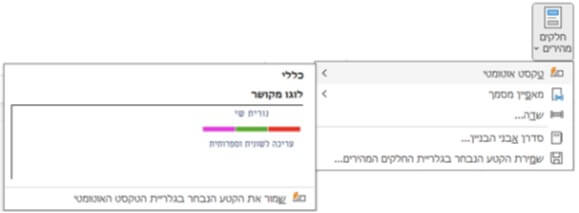
במקום סעיפים 3 ו־4 נלחץ על alt+F3
5. נמלא את הנתונים בחלון שנפתח:
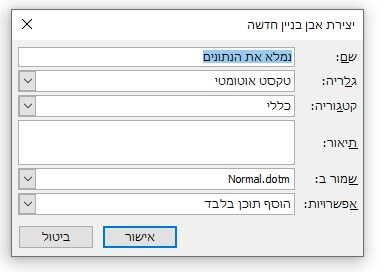
על השדות בחלון וההשלכות של הערכים בהם
כדי לעשות שימוש נכון ויעיל בטקסט האוטומטי, קחו דקתיים להתעכב על המשמעות של כל אחד מהשדות בחלון.
כחלק מהשיקולים זכרו שטקסט אוטומטי נבנה לשמש אותנו בכל מסמך שבו נעבוד, ולעיתים גם ישמש כמה כותבים. על כן חשוב לתת שמות ברורים, ולעיתים גם להיעזר בהסברים.
שם
וורד יציע שם המבוסס על המילים הראשונות בטקסט או * עבור אלמנט גרפי.
החליפו שם זה בשם קצר אך ברור, שישמש לזיהוי מהיר. מומלץ שהשם יכיל לפחות 4 תווים.
גלריה
כברירת מחדל תוצג גלריית "טקסט אוטומטי". לחיצה על החץ לידה תציג רשימה של גלריות קיימות – את רובן אתם מכירים, גם אם לא ידעתם שקוראים להן גלריה. אנחנו מוסיפים טקסט אוטומטי אז נישאר עם ברירת המחדל.
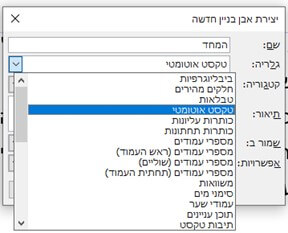
קטגוריה
קטגוריות משמשות לקיבוץ פריטי טקסט אוטומטי לפי תוכנן. ככל שנשתמש בטקסט אוטומטי, כך נחוש את חשיבות הקטגוריות.
אם לא נבנה קטגוריות משלנו, הפריטים יירשמו בקטגוריה "כללי". מטרת הקטגוריות להקל עלינו ולייעל את האיתור של פרטי טקסט אוטומטי, ועל כן מומלץ לבנות קטגוריות ייעודיות. נעשה זאת בלחיצה על "צור קטגוריה חדשה" בתחתית הרשימה.
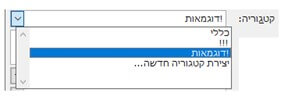
רשימת הקטגוריות מופיעה לפי סדר הא"ב. כדי למקם קטגוריה בראשית הרשימה שימו סימנ(י) פיסוק לפני השם.
תיאור
המידע בתיאור נשמר בקרביים בלבד, והשימושיות שלו מוגבלת. בפועל זהו שדה שמטרתו תיעוד יותר מאשר שימוש. מובן מכך שאין חובה להוסיף תיאור.
התיעוד נדרש כאשר לא מספיק לתת שם פריט ולמקמו בקטגוריה הנכונה. למשל, להבהיר מדוע הפריט נוצר ומתי להשתמש בו.
שמור ב:
החלטה לאיזו תבנית לשייך את הטקסט האוטומטי. כברירת מחדל, ישויך לתבנית ברירת המחדל של וורד – Normal.dotm. אם יצרנו תבנית ייעודית, ואם הטקסט האוטומטי מתאים רק לתבנית זו, אז נבחר בתבנית בלבד.
בחירה ב־Building Blocks.dotx ממקמת את הטקסט האוטומטי כך שיהיה זמין בכל התבניות על אותו מחשב.
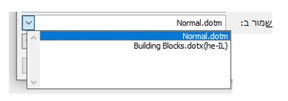
אפשרויות
האם מדובר בטקסט שמשתלב כחלק מהפסקה? האם הטקסט שיצרנו צריך תמיד להופיע בפסקה משל עצמו? לא גורלי, כן חוסך בקליקים.
נדיר יותר – האם הטקסט האוטומטי מופיע כעמוד נפרד? למשל, עמוד תודות (כי תמיד נודה לכלבנו הנאמן שהכריח אותנו לצאת ולמתוח איברים גם כשלוחות הזמנים לחצו).
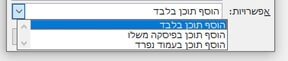
אומנם חשוב להשקיע בהגדרה הראשונית של פריט הטקסט האוטומטי, אולם אל דאגה. אם השתנו השיקולים, אם בניתם קטגוריות חדשות ואתם רוצים להעביר פריט לקטגוריה אחרת, אפשר לשנות (פירוט בסוף הפוסט).
שילוב פריטים שנשמרו בגלריית הטקסט האוטומטי בתוך המסמך
בשביל מה יצרנו את הטקסט האוטומטי אם לא כדי לקרוא לו בכל עת שנרצה? זהו מיקרוסופט, וכרגיל יש כמה דרכים לעשות זאת.
הדרך הרשמית והארוכה (יחסית): להגיע לגלריית הטקסט האוטומטי מכפתור "חלקים מהירים" בכרטיסיית "הוספה", לגלול ברשימה וללחוץ על הפריט שנרצה לשלב.
לחיסכון נוסף בקליקים נוסיף את גלריית הטקסט האוטומטי לסרגל הכלים לגישה מהירה: קליק ימני על "טקסט אוטומטי" מכפתור חלקים מהירים
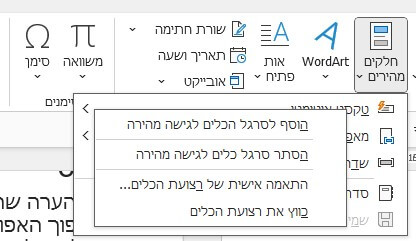
לא להרפתקנים בלבד! בדקו את האפשרויות לשילוב הפריט בטקסט מתפריט הקיצור, בלחיצה על הכפתור הימני של העכבר, במקום לבחור אותו בלחיצה על הכפתור השמאלי. אומנם קליק נוסף, אך ייפתחו לפניכם אפשרויות שיכולות לחסוך זמן וניווט. למשל, אפשר לבחור לשלב בכותרות עליונות או תחתונות, גם כאשר לא נמצאים באזור הכותרות.
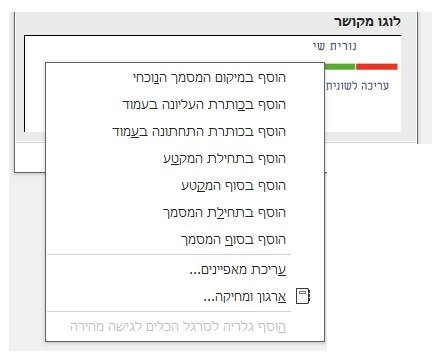
הדרך הקצרה יותר: נוכל לחסוך לעצמנו שיטוט בגלריית הטקסט האוטומטי אם נקפיד לתת לפריטים שם ייחודי, לפחות בארבעת התווים הראשונים. השם צריך להיות ייחודי לא רק בקטגוריה שהוא נשמר בה, אלא ייחודי לכלל פריטי הטקסט האוטומטי הקיימים בתבנית. פשוט נקליד.
זוכרים את ההמלצה ששם הפריט יהיה לפחות ארבעה תווים? כאשר נקליד את התו הרביעי, יעלה טיפ מסך שיראה את הטקסט המלא, ויציע לנו ללחוץ על מקש Enter כדי שהטקסט שכתבנו יוחלף בטקסט האוטומטי. כך השם שנתנו יכול להיות גם טקסט בפני עצמו.

זה מחייב אותנו להקפיד שלא יהיה יותר מפריט טקסט אוטומטי אחד המתחיל באותם ארבעה תווים ראשונים.
יוצא מהכלל כאשר פריט הטקסט האוטומטי כולל אלמנט גרפי. במקרה זה לא יופיע טיפ מסך, אך עדיין נוכל לשלב את הפריט במהירות. נקליד את ארבעת התווים הייחודיים של השם ונלחץ על מקש F3. הטקסט שכתבנו יוחלף בתוכן הפריט.
F3 שימושי גם כשנשלב פריט ייחודי, אף שארבעת התווים הראשונים שלו אינם ייחודיים. כך נחסוך זמן בחפירה בין הפריטים כדי לוודא שנתנו שם ייחודי בארבעת התווים הראשונים. נקליד צירוף ייחודי של השם, נלחץ על F3 והשם שכתבנו יוחלף בתוכן הפריט.
נתתם שם של ארבעה תווים ומעלה, הקפדתם שאין כפילות בארבעת התווים הראשונים, אין אלמנט גרפי בפריט, ואתם לא רואים טיפ מסך? סביר שהבעיה היא בהגדרות של וורד. בחלון אפשרויות מתוך "קובץ" בדקו אם אפשרתם "הצג הצעות השלמה אוטומטית".
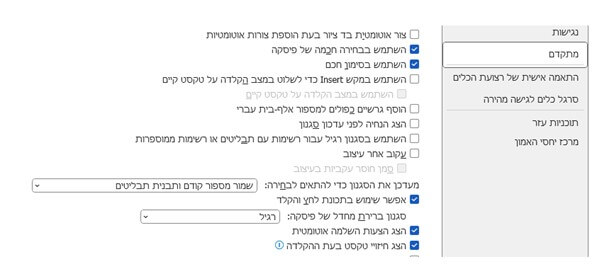
גם טקסט אוטומטי, אבל במקום אחר: טבלאות
כמו טקסט, כמו גרפיקה, גם בטבלאות נוכל לחסוך זמן ועבודה שחורה. יש לנו מבנה מועדף של טבלה על הגדרותיה, ולעיתים אף על תכניה (כמו כותרות העמודות) – מספר עמודות, יישור, אפשרות פיצול שורות, מרווח בין פסקאות, הגדרת שורה שחוזרת על עצמה במעבר עמודים, גבולות… אני עוצרת את הרשימה כאן. מזמן הבנתם את הרעיון. נוכל לעשות במבנה זה שימוש מחודש, ולחסוך לעצמנו את השיעמום של יצירת הכול מחדש. העיקרון כמו של טקסט אוטומטי, בהבדלים קטנים שנובעים מסוג הפריט.
חשוב להדגיש שמדובר בעותק מדויק של הטבלה שהוספנו, ולא בסגנון של טבלה. ההבדל הוא שסגנון טבלה מכיל הגדרות עיצוביות שונות שחלות על הטבלה, ללא קשר לגודלה. בטבלה אוטומטית, הקרויה טבלה מהירה, מתווסף למסמך העתק של הטבלה ששילבנו, כולל הסגנון אך גם מספר העמודות והשורות, וכל טקסט שכתבנו. לאחר שילוב הטבלה היא מתנהגת ככל טבלה, ונוכל לבצע בה שינויים והתאמות לפי הצורך.
ההנחיות לעבודה עם טבלאות לשימוש חוזר זהות לכתוב מעלה, בשינוי אחד מהותי – הגלריה שבה הטבלה תמוקם. בשל שינוי זה, החלפה אוטומטית תוך כדי הקלדה אינה מתקיימת.
להוספת טבלה לשימוש מחודש
מכרטיסיית "הוספה" לחצו על כפתור "טבלה".
נפתחת חלונית שבה מוצגות טבלאות מובנות. בתחתית החלונית נבחר "שמירת הקטע הנבחר בגלריית הטבלאות המהירות".
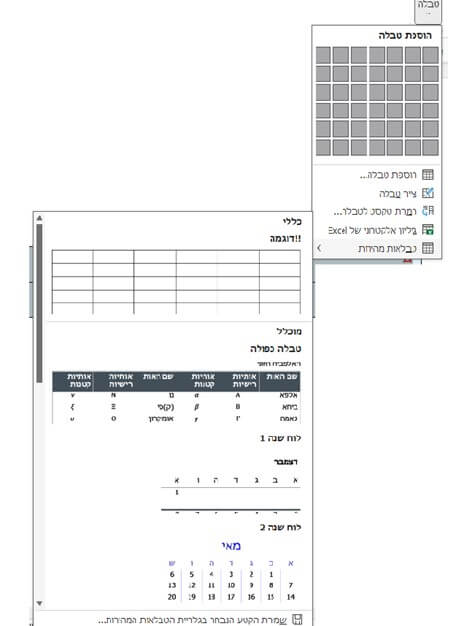
ייפתח חלון מוכר מהוספה לגלריית הטקסט האוטומטי, אולם שם הגלריה הוא "טבלאות". כדי שהטבלה תופיע כחלק מהטבלאות המוצגות בעת בחירה מגלריית הטבלאות המהירות, נשמור על שם הגלריה.
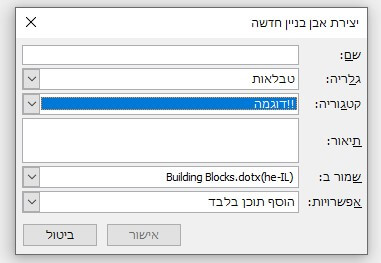
כמו בטקסט אוטומטי, נצלו את שדה הקטגוריה כדי לקבץ טבלאות שיצרתם, אולם יותר מכך – בגלל הכמות הגדולה של טבלאות מובנות, הקדימו לשם סימני פיסוק למיניהם, כדי שיופיעו בראש הרשימה. כך תחסכו גלילה מייגעת.
אין מניעה (גם) להוסיף טבלה לגלריית הטקסט האוטומטי, ואז הטבלה לא תוצג בהוספה של טבלאות מהירות – שזהו מקום יותר אינסטינקטיבי לבניית טבלאות. הבחירה בידיכם. אם בחרתם למקם את אותה טבלה לשימוש חוזר בשתי הגלריות, תעדו זאת כדי לוודא שכל שינוי בתוכן או במבנה הטבלה יעשה בשני המקומות. זה לא יקרה אוטומטית.
שילוב טבלה שהוספנו לגלריית הטבלאות המהירות
נחזור על התהליך של יצירת פריט חדש, נאתר את הטבלה שנרצה להוסיף ונבחר אותה.
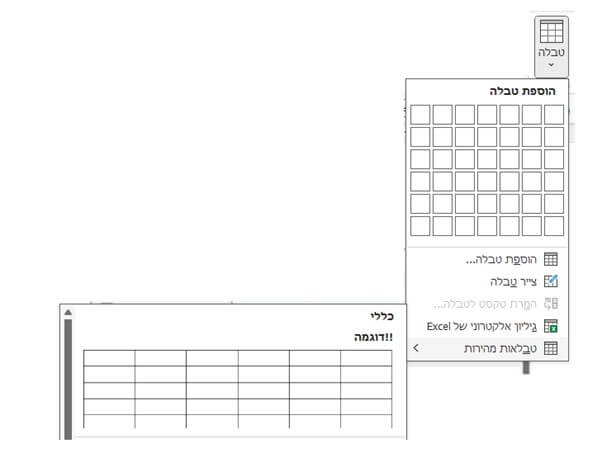
גם את הטבלאות המהירות אפשר להוסיף לסרגל הכלים לגישה מהירה, ומומלץ לעשות זאת אם תעשו שימוש רב בטבלאות מובנות.
למתקדמים: עריכה של פריטים בגלריות
נבדיל בין עריכה של פריט ספציפי לעריכה של גלריות או מחיקה של פריטים.
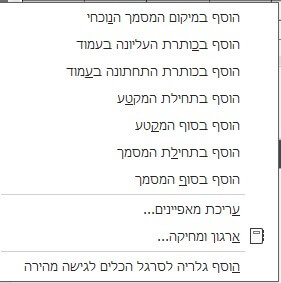
כדי לערוך פריט ספציפי, כל שנדרש הוא לבחור "עריכת מאפיינים" מתפריט קליק ימני על הפריט. ייפתח חלון זהה לחלון יצירת הפריט, נבצע את השינוי הנדרש ונשמור.
כדי למחוק פריט מגלריה או לבצע עריכה נוחה של כמה פריטים, נחזור לכרטיסיית "הוספה" וכפתור "חלקים מהירים", שם נבחר "סדרן אבני הבניין". אותה תוצאה נקבל גם בחירת "ארגן ומחק" מתוך תפריט קליק ימני על פריט בגלריה.
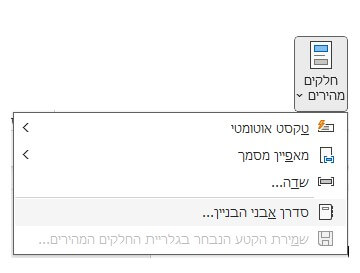
ייפתח חלון שבו כל הפריטים בגלריות הטקסט השונות, הפעילים בתבנית שבה אנחנו עובדים. צד אחד של החלון יציג את תוכן הפריט שבחרנו.
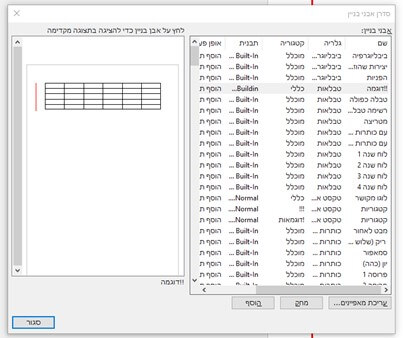
בצד השני יש רשימה עם עמודות, לפי השדות של הגדרת פריט. לחיצה על כותרת של אחת העמודות תמיין את הרשימה לפי הא"ב של המידע שבאותה עמודה.
עם בחירת פריט ניעזר בכפתורים למטה כדי למחוק אותו או לערוך את הגדרותיו.
מי שעשה היכרות עם עקרונות הגלריות יכול לחסוך צעדים ביצירת פריטי גלריות מ"חלקים מהירים" – במקום לנווט לטקסט אוטומטי או לטבלאות מהירות נבחר ב"שמור בחירה לגלריית החלקים המהירים". במקרה זה אין לבנות על שם הגלריה המוצג בחלון פרטי הפריט, ועלינו גם לבחור את הגלריה המתאימה.
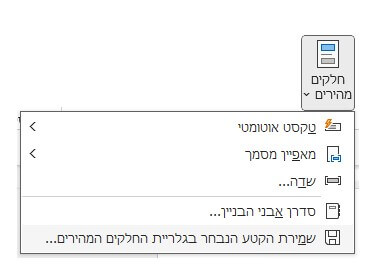
טקסט אוטומטי, כמו כלי אוטומציה אחרים וכמו במשימות אחרות בחיינו, מראה שכדאי להשקיע קצת יותר זמן באופן חד־פעמי כדי לחסוך הרבה זמן באופן שוטף.
מה אתם אומרים? תשתמשו?